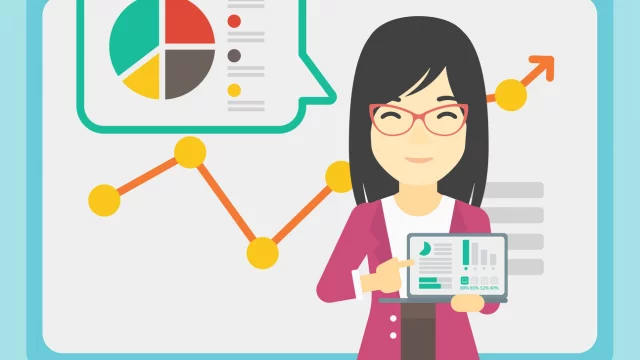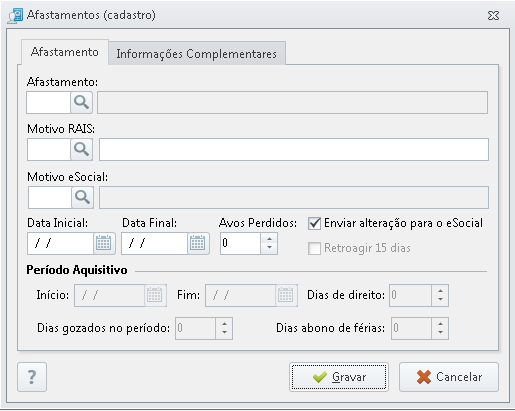eSocial - Como enviar licença paternidade pro esocial?
Autor do artigo: AnaFlavia.sup.pack
Por que não encontro o código de afastamento desse tipo de licença?
- É simples! A licença-paternidade, na verdade, recebe um tratamento diferente, em comparação a outros tipos de licença como, por exemplo, a licença maternidade.
- Apesar de denominada como licença, o nascimento do filho dá direito ao trabalhador a se ausentar de suas atividades durante 5 dias sem prejuízo do salário.
- Na verdade, estamos diante de faltas justificadas e não de licença. Por esse motivo a “Licença-Paternidade” está listada no artigo 473 da CLT, como uma das possibilidades de faltas que justificam o não desconto em folha de pagamento. Art. 473 - O empregado poderá deixar de comparecer ao serviço sem prejuízo do salário
Diante disso, o que devo informar no eSocial?
- Após verificarmos a real natureza da licença-paternidade, resta concluir que no eSocial não existe a possibilidade de informar tal acontecimento.
- Basta apenas que o trabalhador apresente a Certidão de Nascimento, documento pelo qual se comprova o nascimento da criação e sua filiação.
- Se ainda assim a empresa desejar registrar algo sobre tal fato, é possível enviar esse afastamento, mas como Licença Remunerada, código 16.
Como criar o S-2230 no sistema e enviar ao eSocial?
- Acesse a aba "Funcionário";
- Clique em "Afastamento";
- Selecione a empresa e funcionário;
- Clique em "Novo";
Selecione o código de afastamento desejado, que neste caso seria o "Licença Remunerada (08)";
- Informe os demais campos de "Motivo RAIS" e "Motivo eSocial (16)" caso não sejam preenchidos automaticamente;
- Informe a "Data Inicial" do afastamento;
- Preencha a data final de afastamento se já estiver confirmada a data de retorno do funcionário, para evitar que seja enviada a data de retorno incorreta para o eSocial;
- Verifique se a opção de "Enviar alteração para o eSocial" está marcada, caso o afastamento deva ser enviado para o eSocial, mantenha esta opção marcada;
- Se desejar, poderá informar alguma observação na aba "Informações complementares" > "Observações";
- Após todas as informações estarem preenchidas, clique em "Gravar".